
Instrument de depușare în Photoshop:
Ce este un instrument Smudge și de ce a fost vreodată inventat pentru utilizare în Photoshop, atât de important până în prezent? Adevăratul exemplu pentru Smudge prin definiția lui înseamnă într-adevăr să faci ca ceva să devină rușinos, prin frecarea de ceva cum ar fi cerneala sau folosind degetele noastre murdare pe o suprafață.
În cursul istoriei noastre, cuvântul smudge a provenit din două incidente separate ale camerei întunecate, care sunt în întregime două circumstanțe diferite.
În Photoshop, există un astfel de instrument care este cunoscut și ca un simulator care ne ajută în principal să îmbinăm toate culorile în acea zonă a imaginii sau tabloul nostru digital. Odată ce culorile sunt amestecate pentru a produce un amestec de culori într-o formă de efect la fel ca modul în care amestecăm culorile în timp ce pictăm pe o pânză, acest lucru aduce o variație pentru a construi tabloul nostru. Acest instrument pe care îl folosim în acest scop este cunoscut sub denumirea de „Instrumentul de smulgere”. De asemenea, este foarte util când doriți să eliminați praful și zgârieturile de pe fotografiile vechi. Acest lucru poate fi, de asemenea, utilizat pentru a face o fotografie să apară ca o pictură atunci când este utilizată pe întreaga imagine.
Efectul este similar cu o pictură a degetului pe care o putem folosi făcând clic pe opțiunea instrumentului și simultan pe pânză folosind mouse-ul și apăsând butonul în jos, apoi îl tragem spre noi atunci când dorim să-l smulgem. Instrumentul Smudge din Photoshop are modul său de a alege culoarea locului în care faceți clic. Apoi împinge acea culoare prin restul cursei în timp ce trageți prin imagine. Într-un fel, acest instrument își poate defini efectul la fel ca un efect de deformare, adică ceva precum instrumentul Warp din caseta de dialog Liquify.
La început, când ne gândim să-l încercăm, cel mai bine este să intrăm într-o dimensiune mică a periei și într-un cadru mai mic, care să ne ajute să învățăm încet și constant pe o zonă mică. Astfel, acest lucru ne va conduce să înțelegem cele mai bune utilizări ale acestuia pentru a ști cum ar trebui să ne păstrăm detaliile atunci când este necesar, cum ar fi construirea unei picturi mate pentru a face să pară să se îmbine cu mediul înconjurător. În acest fel, știm pentru noi înșine că pictăm doar peste zonele ceea ce intenționăm să păcălească, fără a fi prea complexe.
Acest instrument, atunci când este lucrat în jur, se simte ca pixelii sunt apăsate în zona lor înconjurătoare, ceea ce ne face să simțim că se folosește vopsea umedă pe ea. Acest lucru este de asemenea folosit pentru a înmuia marginile unei imagini atunci când avem tendința de a folosi estompa definind astfel forma sa naturală.
Cum se folosește instrumentul Smudge?
În primul rând, pentru a cunoaște și a înțelege de când și cum trebuie să începem să folosim instrumentul de smudge, folosim mai întâi o pensulă mică sau o perie cu setările sale de bază pentru a smulge zone minuscule, care pot fi marginile acesteia. În timp ce folosim aceste perii, trebuie să ne asigurăm că le folosim cu atenție, deoarece perii mai mari pot produce multe efecte diferite asupra imaginii.
Pași cu Screenshots:
Înainte de a începe cu pașii cu privire la modul în care putem folosi instrumentul de smudge, ar trebui să înțelegem cum putem, de asemenea, să ne începem munca folosind comenzile rapide care ne-ar putea ajuta să ne livrăm munca mai repede într-un interval de timp scurt.
În primul rând, trebuie să începem apăsând tasta rapidă (V) de pe tastatură care activează instrumentul Move. Acest instrument ne ajută să navigăm prin opțiunile noastre Photoshop în timp ce parcurgem diverse opțiuni.
Instrumentul Mutare poate fi găsit și în Bara de instrumente laterală, adică în colțul din stânga sus din Bara de instrumente laterală.
După aceea, începem pașii cu privire la modul în care trebuie să începem să utilizăm Instrumentul de smulgere folosind acești pași de mai jos:
- Pentru a începe să utilizăm Instrumentul Smudge din Photoshop, mai întâi mergem la opțiune selectând „Instrumentul de smulgere” din caseta de instrumente și Bara de opțiuni pentru instrumente. Ne-am putea gândi mai întâi de ce și unde este instrumentul de smudge sau dacă este ascuns undeva. Ei bine, chestia este că acest instrument este o combinație sau, de asemenea, un set de instrumente care sunt setate în Cutia de instrumente, care sunt apoi împărțite în trei părți, adică „Instrumentul de neclaritate”, „Instrumentul de ascuțit” și „Instrumentul de nămol”.
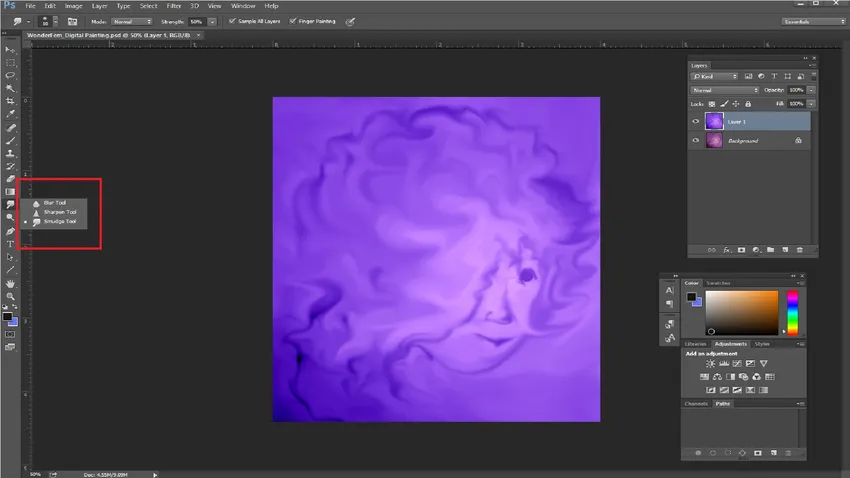
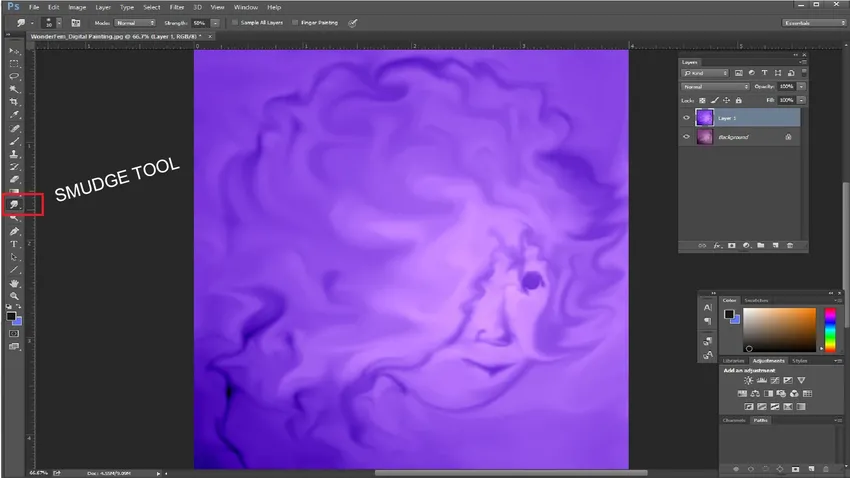
- Următorul pas, după ce am înțeles periile și setările sale, mergem mai departe.
Privind periile, în colțul din stânga sus, putem alege dintre aceste opțiuni pentru a seta cursa periei și, de asemenea, selectați sau schimbați periile prin opțiunile de perie, după cum doriți în Bara de opțiuni pentru instrumente. Modul de amestecare, peria, dimensiunea și puterea din listele derulante și glisante disponibile pot fi personalizate prin opțiuni.
De asemenea, ne putem seta periile și parcurgerea presetărilor periei modificându-i unghiul, rotunjimea și distanțarea pentru a obține unele variații pentru pictura noastră.
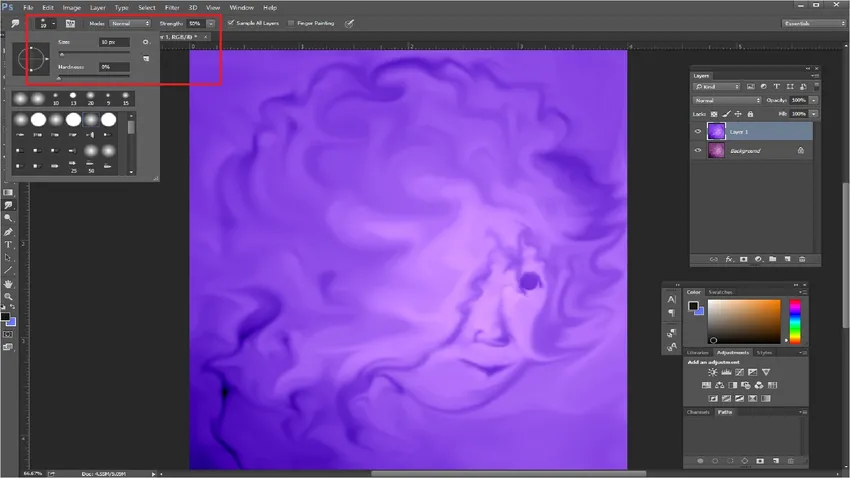
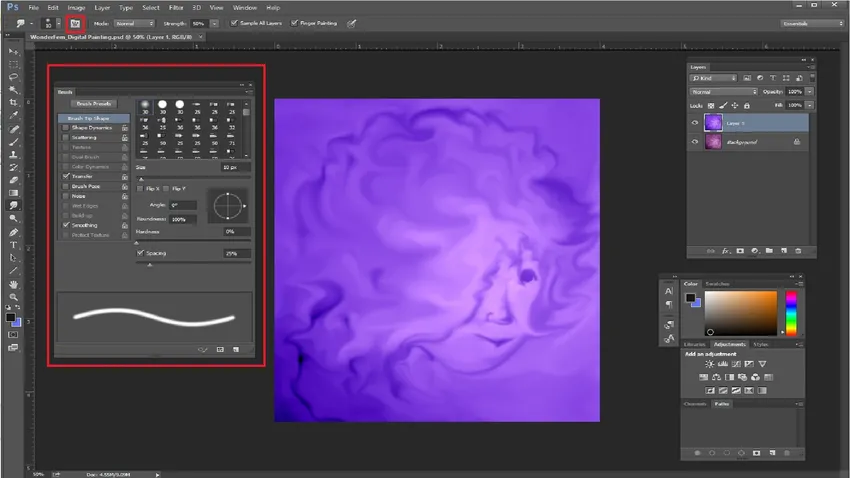
- Opțiunea, cum ar fi caseta de selectare „Eșantion toate straturile” din partea de sus poate fi, de asemenea, selectată pentru a selecta valoarea de culoare combinată din toate straturile. În acest caz, dacă nu este selectat, acesta elimină doar culoarea din stratul vizibil selectat în prezent.
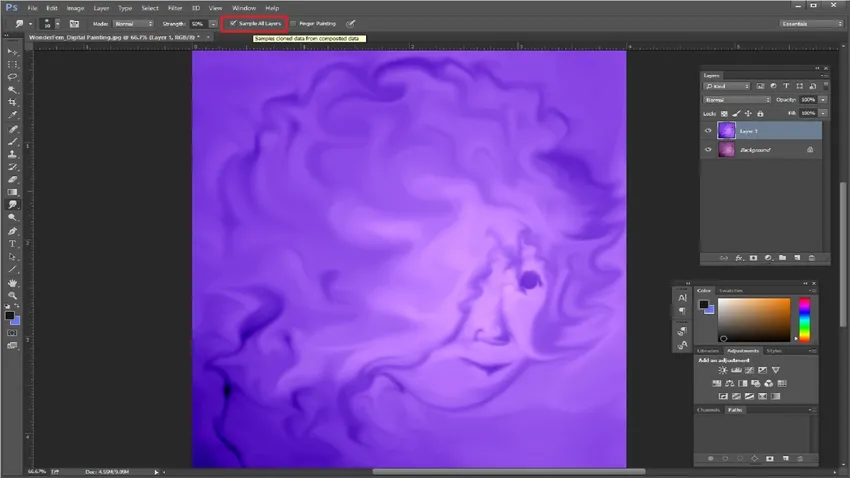
- Pe măsură ce privim spre a progresa în continuare, putem folosi și această opțiune, adică opțiunea Pictura cu degetul pentru a începe pictura în timp ce folosim culoarea prim-planului. Partea cea mai bună este că putem obține cele mai bune rezultate în timp ce pictăm când folosim această opțiune. De asemenea, putem comuta temporar opțiunea, adică prin instrumentul Smudge și setarea Finger Paint ținând apăsată tasta Alt în timp ce glisăm.

Concluzie:
Ajungând la concluzia noastră după ce am învățat să ne amintim și să știm atât de multe despre instrumentul Smudge, cu siguranță știm că este încă un instrument util pentru toți artiștii grafici, fotografi, pictori digitali mat și, de asemenea, este folosit de multe ori atunci când fă diferite tipuri de retușuri și lucrări de restaurare pentru diverse filme atunci când vine vorba de crearea de iluzii și efecte.
Articole recomandate
Acesta a fost un ghid pentru instrumentul Smudge din Photoshop. Aici am discutat cum să utilizăm instrumentul Smudge în Photoshop și pașii săi cu Screenshots. Puteți parcurge și alte articole sugerate pentru a afla mai multe -
- Instrument de burete în Photoshop
- Proiectare software 3D
- Instrument pentru bagheta magică în Photoshop
- Carieră în proiectare de automobile